苹果生态的「快捷指令」功能,是一个非常强大的工具:它可以创建一个快捷入口,自动完成一系列指令操作的工作流。节省时间,将手机电脑变成一个高效率的工具。
以Mac平台为例:
例如我每次开始进行一个新的视频项目,会要建立相同的目录结构:比如在一个新的项目目录下,建立video、audio、cover和complete四个文件夹,如果每次都手动去创建并命名,就非常繁琐,如果文件夹很多就更加麻烦,快捷指令可以帮助我优雅地完成这个操作。
打开「快捷指令」选择「菜单栏」,然后点击右上「+」创建一个新的快捷指令,在这里创建的快捷指令都会显示在屏幕上方「菜单栏」中,方便使用。
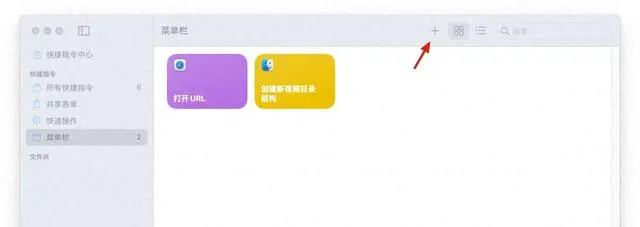
在快捷指令的编辑窗口中,分为两个部分,左侧为指令的工作流,会按照从上到下的顺序,依次执行每个指令。右侧是指令库,列出可以操作的指令选项,分为各个门类,非常丰富,可以根据需要来选择。具体每个操作可以做什么,需要在实践中多多尝试。
在右侧栏搜索「创建文件夹」,在搜索结果中会出现三个可供选择的选项,选择「文稿」类型的「创建文件夹」,将这个选项拖动到左侧的工作流中。然后点击这个指令的蓝色字段,编辑自己要创建文件夹的位置。如图所示:先在「视频项目」文件夹下创建了一个名为「n.新视频」的文件夹,然后在这个文件夹下创建了四个子文件夹,注意先后顺序,在没有创建父文件夹时,是不能建立子文件夹的。所以当编辑完第一条指令后,可以先点右上角的运行按钮进行试运行,如果成功建立了父文件夹,再编辑后面的指令,这样可以方便后面的操作来选择这个父文件夹。
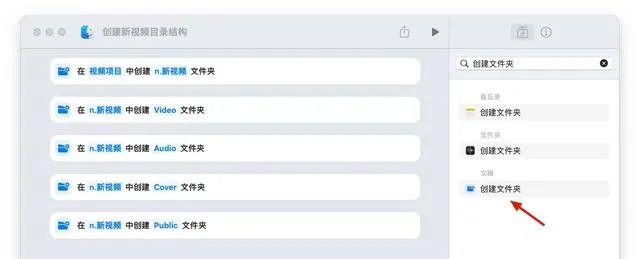
在所有指令都编辑完成后,再运行一次,如果确实如你所愿,成功建立了所有的文件目录就可以保存退出了。之后你可以点击菜单栏新出现的快捷指令图标,选择一下你的指令即可。随时一键创建目录结构。或者用CMD+空格调出「聚焦搜索」,输入这个快捷指令的关键字,在出现匹配的选项时,直接Enter键,即可完成建立,比输入命令行都要快。
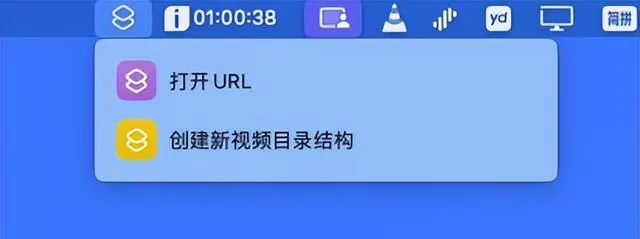
这些操作只是快捷指令里丰富功能的一个入门展示,它可以通过排列组合完成非常丰富的操作,对于完全不需要写代码即可完成的工作流,有着非常强大的控制能力,如果你感兴趣,可以继续学习和尝试。
祝你在实践中找到乐趣。











